Reklāma
 Dažiem cilvēkiem vissvarīgākie dati ir kontakti, kalendāri un notikumi. Šāda veida dati ir jāreģistrē savās uzticamajās ierīcēs brīdī, kad ar tiem sastopaties, pretējā gadījumā tie noteikti būs pazuduši.
Dažiem cilvēkiem vissvarīgākie dati ir kontakti, kalendāri un notikumi. Šāda veida dati ir jāreģistrē savās uzticamajās ierīcēs brīdī, kad ar tiem sastopaties, pretējā gadījumā tie noteikti būs pazuduši.
Atkal un atkal ir pierādīts, ka parasts cilvēks vienkārši nevar paļauties uz savām smadzeņu šūnām, lai saglabātu simtiem (vai tūkstošiem) kontaktu ierakstu, nezaudējot lielāko daļu no tiem. Ja neticat man, mēģiniet atsaukt 50 tālruņu numurus un kontaktinformācijas e-pastus, ar kuriem esat ticies iepriekšējā mēnesī.
Diemžēl mūsdienās dzīvojošo vairāku sīkrīku vidē ir gandrīz neiespējami vienmēr ievadīt datus tikai vienā ierīcē. Sinhronizācijas lietojumprogrammas ir būtiskas, ja vien jūs nevēlaties pastāvīgi manuāli kopēt un ielīmēt datus dažādās ierīcēs.
Darbs Windows pusē
Problēmas rodas, ja jums ir jāsinhronizē dati starp “nesaderīgām” ierīcēm, piemēram, Mac un Windows. Kaut arī starp šiem diviem milžiem ir redzamas pamiera pazīmes, tās tik ilgi nav bijušas saderīgas, ka cilvēki pat vairs nemēģina.
Izrādās, ka ir pieejams bezmaksas risinājums, lai sinhronizētu savus kontaktus, kalendārus un notikumus starp Mac un Windows PC. SyncMate ir nosaukums, un vairāku ierīču sinhronizācija ir spēle. Mēs esam apsprieduši Windows Mobile sinhronizācijas iespējas Windows Phone ir miris, jo Microsoft beidz atbalstuMicrosoft ir oficiāli izvilcis spraudni uz Windows Phone, pārtraucot visu Windows Phone 8.1 atbalstu. Joprojām ir Windows 10 Mobile, taču šķiet, ka arī Microsoft to nerūp. Lasīt vairāk no SyncMate iepriekš. Ir pat dāvanas. Šajā rakstā tiks apskatīta SyncMate izmantošana datu sinhronizēšanai starp Mac un Windows.
Pirmais solis būtu lejupielādēt un instalēt Windows puses SyncMate klients.
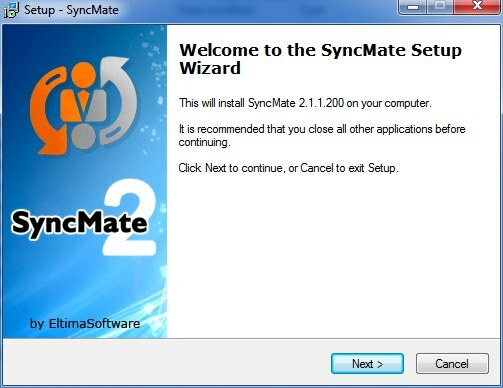
Pēc instalēšanas procesa jums ir jāpiešķir lietotnei atļauja iziet cauri Windows ugunsmūrim. Atzīmējiet tikai “Privāti tīkli”Piekļuvi, jo nav ieteicams piekļūt jūsu privātajiem datiem, izmantojot publisku attālo piekļuvi.
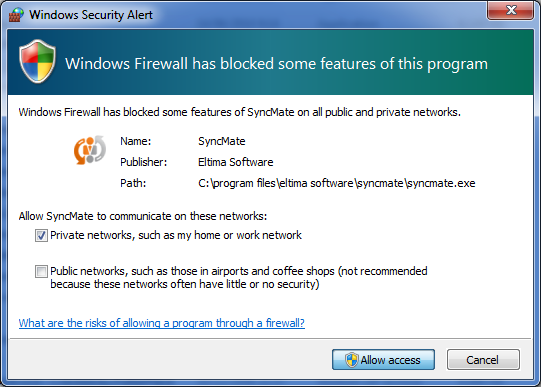
Tad SyncMate ir gatavs savienojumam. Šajā iestatījumu logā, lūdzu, ņemiet vērā izmantoto portu, paroli un IP adresi. Šie dati būs nepieciešami vēlāk.
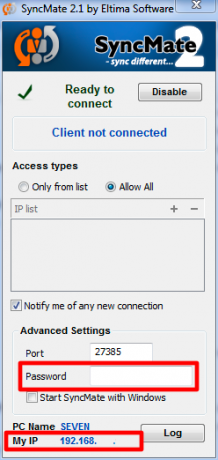
Stāsta otra puse
Tagad apskatīsim stāsta Mac pusi. Pieņemot, ka esat lejupielādējis un instalējis lietotni, pirmais solis būtu jauna savienojuma izveide. Izvēlieties “Windows PCUn noklikšķiniet uz “Turpināt“.

Ievadiet visus datus, kas iegūti no iepriekšējā SyncMate Windows klienta: IP adresi, portu un paroli. Pēc tam noklikšķiniet uz “Turpināt“.

Nākamais logs ļauj mainīt savienojuma attēlu un nosaukumu. Klikšķis "Pabeidz”Pēc tam, kad esat to izdarījis.
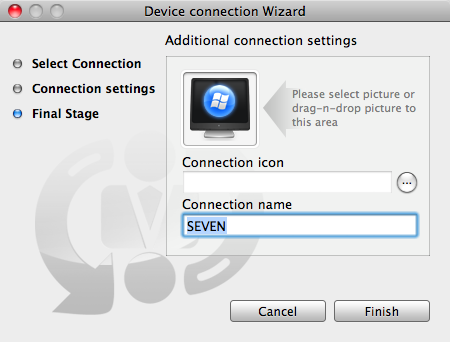
Jaunizveidotais savienojums parādīsies SyncMate loga augšējā joslā kopā ar citiem jau esošajiem savienojumiem.
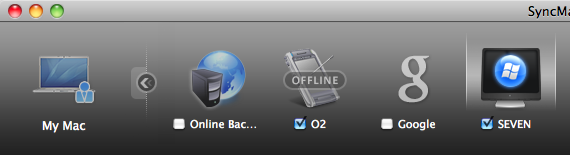
Galvenā SyncMate loga malā varat redzēt visus pieejamos spraudņus. Lūdzu, ņemiet vērā, ka šīs lietotnes bezmaksas versijai ir pieejami tikai divi spraudņi: Kontakti un iCal. Tas ir pietiekami, lai sinhronizētu kontaktus, kalendārus un notikumus starp diviem datoriem. Ja jums ir vajadzīgas citas funkcijas, piemēram, mapes sinhronizācija, varat jaunināt uz maksas “Eksperts”Versiju.
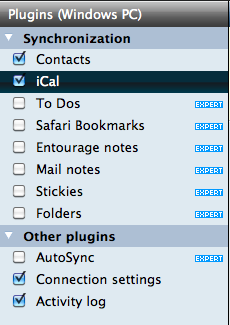
Izvēloties kādu no spraudņiem, iestatījumi būs pieejami loga galvenajā rūtī. “Kontakti”Iestatījumi ļauj izvēlēties sinhronizācijas virzienu un sinhronizējamo kontaktu grupas.
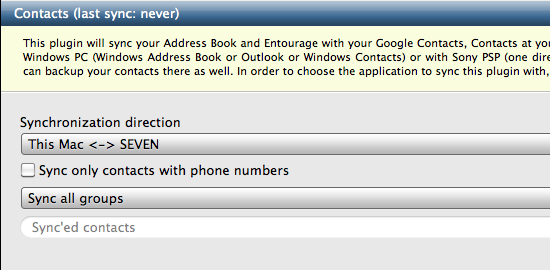
ICal iestatījumi ļauj arī izvēlēties sinhronizācijas virzienu un sinhronizējamo kalendāru.
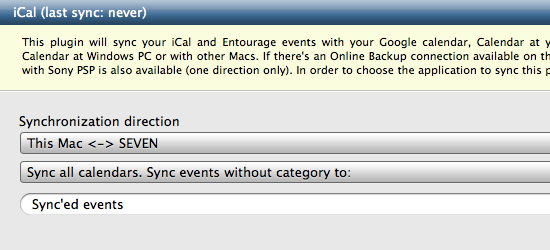
Turklāt jūs varat arī noteikt sinhronizējamo notikumu laika periodu.

Ja jums jāmaina savienojuma iestatījumi, to var izdarīt, izmantojot sadaļu “Savienojuma iestatījumi" iespraust.

Kad visi iestatījumi ir izdarīti, vienīgais, kas jādara, ir noklikšķināt uz “Sinhronizēt tūlītPoga loga augšējā labajā stūrī.

Parādīsies sinhronizācijas indikators, un viss, kas jums jādara, ir jāgaida, kamēr tiks sinhronizēti dati, un pēc tam parādīsies abos datoros.
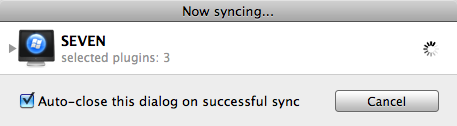
Noslēguma piezīme
Es esmu mēģinājis lietotni sinhronizēt savu Mac ar divām dažādām Windows mašīnām, taču tikai viena bija veiksmīga. Es joprojām pēta iemeslu, un man nav bijusi iespēja izmēģināt procesu ar citām mašīnām.
Vai tu esi mēģinājis SyncMate sinhronizēt savus kontaktus, kalendārus un notikumus starp Mac un PC? Vai tas bija veiksmīgs? Vai jūs zināt citas bezmaksas metodes, kā sinhronizēt kontaktus starp Mac un Windows PC? Lūdzu, dalieties savā pieredzē, domās un viedokļos, izmantojot zemāk esošos komentārus.
Indonēzijas rakstnieks, pašpasludināts mūziķis un nepilna laika arhitekts; kurš vēlas padarīt pasauli labāku par vienu ziņu vienlaikus, izmantojot savu emuāru SuperSubConscious.
